Een DVD of CD branden of rippen in een oudere Windows versie ging niet zonder externe software. Je moest apart een brandprogramma kopen en installeren om een DVD of CD te branden of om een image bestand (van een DVD) te openen. Vanaf Windows 10 hoeft u hiervoor niet meer extra te betalen, beide functies zitten handig in de verkenner van het besturingssysteem ingebakken.
Pagina Update: 05-05-2024
Inhoudsopgave
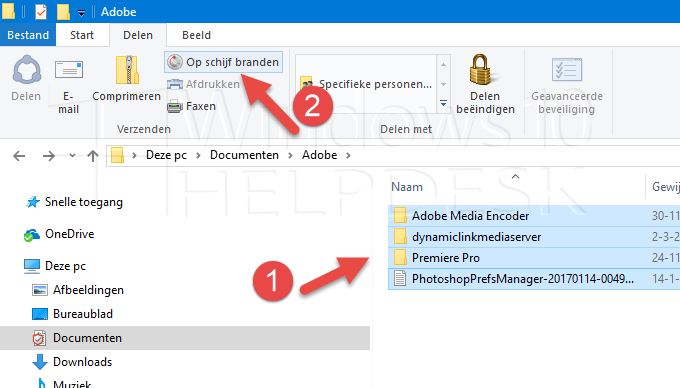
Stel, u wilt een paar bestanden op een dvd branden. Open dan op uw Windows 10 computer de Windows Verkenner (![]() Win + E) en navigeer naar de gewenste mappen of bestanden. Wilt u bestanden uit verschillende mappen kopiëren, dan kunt u die gemakshalve tijdelijk in één map parkeren. Selecteer de mappen (1) en open tabblad Delen. Vervolgens klikt u op de knop Op schijf branden (2).
Win + E) en navigeer naar de gewenste mappen of bestanden. Wilt u bestanden uit verschillende mappen kopiëren, dan kunt u die gemakshalve tijdelijk in één map parkeren. Selecteer de mappen (1) en open tabblad Delen. Vervolgens klikt u op de knop Op schijf branden (2).
Tip: Stel, u brandt regelmatig bestanden op cd/dvd. Open dan het menu Delen en klik met de rechtermuisknop op Schijf branden en dan op Toevoegen aan werkbalk Snelle toegang.
DVD of CD branden in Windows 10 welke methodes
Er verschijnt een dialoogvenster waarin u om een naam van de schijf wordt gevraagd. U kunt in Windows 10 uit twee ‘brandmethodes’ kiezen. De eerste (zoals een USB flashstation) laat u in principe toe op elk moment bestanden op schijf toe te voegen, te wijzigen en te verwijderen. De tweede methode (Met een CD/DVD-speler) staat dergelijke wijzigingen na het branden niet meer toe, maar is wel compatibel met zowat alle apparaten.
Branden in de Windows Media Player
Er is nog een andere mogelijkheid namelijk het branden van een CD via de Windows Media Player.
Virtueel DVD station ISO koppelen
Installatieprogramma’s zoals bijvoorbeeld ook ons Office pakket worden meestal aangeboden op het Internet als een ISO bestand. Na het downloaden kunt u het ISO bestand in Windows 10 openen als een virtueel DVD station. Dat gaat vrij eenvoudig. Selecteer het ISO bestand in de Windows Verkenner (![]() Win + E) en open het tabblad Beheren. U ziet nu twee knoppen: Koppelen en Branden. In dit geval klikt u echter op de knop Koppelen. Uw ISO bestand wordt nu weergegeven in de Verkenner als een virtuele DVD. Om deze virtuele DVD weer te verwijderen klikt u met rechts op de DVD en kiest u voor uitwerpen. Met de optie Branden kunt u zoals de naam al aangeeft de ISO eventueel op een fysieke DVD branden.
Win + E) en open het tabblad Beheren. U ziet nu twee knoppen: Koppelen en Branden. In dit geval klikt u echter op de knop Koppelen. Uw ISO bestand wordt nu weergegeven in de Verkenner als een virtuele DVD. Om deze virtuele DVD weer te verwijderen klikt u met rechts op de DVD en kiest u voor uitwerpen. Met de optie Branden kunt u zoals de naam al aangeeft de ISO eventueel op een fysieke DVD branden.
Of nog makkelijker, open de verkenner, (![]() Win + E) ga naar het ISO bestand die u wilt koppelen, klik erop met de rechtermuisknop en kies: Koppelen. Een moment later verschijnt er dan een nieuw DVD station in de rubriek: Deze computer. In dit station treft u de inhoud van het ISO of image bestand aan, als ware het een fysieke DVD. Hebt u de (virtuele) schijf niet langer nodig, klik dan met de rechtermuisknop op het DVD-station en kies Uitwerpen.
Win + E) ga naar het ISO bestand die u wilt koppelen, klik erop met de rechtermuisknop en kies: Koppelen. Een moment later verschijnt er dan een nieuw DVD station in de rubriek: Deze computer. In dit station treft u de inhoud van het ISO of image bestand aan, als ware het een fysieke DVD. Hebt u de (virtuele) schijf niet langer nodig, klik dan met de rechtermuisknop op het DVD-station en kies Uitwerpen.
DVD branden in Windows 11
Ik heb een upgrade gedaan naar Windows 11, kan ik nu nog steeds DVD’s en CD’s maken? Ja dat kan op precies dezelfde manier zoals hierboven beschreven, er zit bijna geen verschil in. Misschien is het zelfs nog overzichtelijker.

Dit omdat in Windows 11 de knop Branden (2) nu direct zichtbaar wordt boven in de werkbalk op het moment dat u het ISO bestand selecteert. Het is natuurlijk wel dat op moderne laptops standaard geen DVD/CD station meer aanwezig is. Hiervoor zijn handige externe DVD spelers in de handel die dit werk perfect uitvoeren.
Vragen of Hulp nodig?
Nog vragen of hulp nodig bij het maken van een CD of DVD in Windows? Dan kunt u altijd vrijblijvend bellen met de Windows Helpdesk. Onze werknemers helpen u graag weer verder.

Wat eerder makkelijk was is nu een groot probleem. Hoe brand ik nog een dvd ? Dat moet toch mogelijk zijn met Windows DVD maker. Kan iemand mij helpen?
Even bellen Frans, het hoort namelijk te werken zoals het in de tutorial staat vermeld. Ga ik je helpen met het branden van de DVD.
Ik heb wat filmpjes op een dvd gebrand, maar die speelt niet af in mijn dvd-speler. Hoe kan dat? In Windows 7 was dit nooit een probleem!
windows media player sluit zichzelf steeds af en daardoor kan ik geen cd meer branden, voorheen werkte het wel………. maar nu heb ik een of andere bug ofzo?
Het klinkt inderdaad dat er iets mis is. Heb je systeemherstel aan staan? Dat zou je eerst eens kunnen proberen.
hey hey,
Misschien een rare vraag. Om te branden met ondertiteling lukt dat ook op deze manier?
Groetjes,
Vincent
Hoi Vincent, om later de subtitles toe te voegen heb je andere software nodig. Ik zou in dat geval Winx DVD author gebruiken. Dat werkt het makkelijkst. Succes!
Ik krijg deze melding : bestande die klaar staan om op schijf te worden gezet. Hoe nu verder?
Je moet in het tabblad “beheren”, in hetzelfde venster op “opslaan op schijf voltooien” drukken en dan gaat hij het echt branden.
Dat is een goede tip. Bedankt Sandra.
Ik had het zelfde probleem ,maar na het lezen van dit …bedankt Sandra
Is gelukt
Hoi Ronald, kijk dat is nou mekaar helpen en dat is ook waarvoor we het doen. Volgens mij mag ik je wel bedanken namens Sandra. 🙂 Mega bedankt voor je berichtje.
Ben wel een echte digibeet….waar staat het tabblad “beheren” dan?
Niwue PC gekocht, CD branden met windows 10? Vergeet het maar, sluit een brander aan krijg ik als melding, hoezo? Ik heb toch een cd speler/brander in mijn pc zitten. Niks wat ik doe werkt, heel erg triest als je dringend een cdtje moet maken.
ik zie nergens hoe groot de dvd moet zijn. Op een dvd van 4,5 GB lukt het niet. Zijn er grotere dvd’s?
Hoi Ronald anders de media creator tool downloaden en kiezen voor het downloaden van een iso. (hulpprogramma downloaden en uitvoeren.)
ja dubbellayers 8 gig
Dag,
probeer in mediaplayer een cd r met muziek te branden.
Dit lukt maar kan de cd niet op mijn cd speler afspelen, wel op mijn pc.
Hoe komt dit.
Doe ik iets verkeerd
bij mij vraagt mijn pc niet hoe ik wil branden,hij kopieert enkel naar mijn dvd maar branden doet hij helaas niet.
Beste,
Sedert de upgrade naar windows 10 ondervind ik een paar (grote) problemen met men pc:
Ondanks tal van wijzigingen blijkt mijn cd verdwenen en sluit de pc alleen af door in de algemene schakelaar in te drukken
Hoi Gaspard, Wij zouden er naar kunnen kijken waarschijnlijk is het probleem met de cd/dvd zo op te lossen door een aanpassing in het register, en de aan en uit knop hetzelfde verhaal.
Hoi . Kan ik een MP3 branden vanuit de Windows media player? Als ja, hoe doe ik dan, van uit mijn eigen bibliotheek ?
Alvast bedankt.
René
Hoi Rene,
Dat is een kwestie van klikken en slepen. Hier vindt je een video
Beste Jan van Windows Helpdesk,
Ik volg stap voor stap de werkwijze om een CD te branden en kom tot en met de knop Op schijf branden.
Nadat deze is ingedrukt, gebeurt er helemaal niets meer.
Alle updates gedaan, maar niet branden……
Groet en graag een antwoord,
Bob
Ik volg stap voor stap de werkwijze om een CD te branden en kom tot en met de knop Op schijf branden.
Nadat deze is ingedrukt, gebeurt er helemaal niets meer. Ik krijg alleen de melding Bronbestand is het zelfde als doelbestand en zie dan nergens meer een Brandknop
ik ook, heeft iemand een oplossing voor dit probleem ?
Waarom staat op een gebrande “audio-cd” geen tekst en op een gebrande “gegevens-cd” wel tekst?Met tekst bedoel ik dus gegevens van o.a. uitvoerder en/of naam van liedje.
Dat is een goede vraag, ik denk dat dat dit afhangt van de gegevens (meta-data) die zijn meegeleverd met het liedje.
Ik wordt ook helemaal gek van . Ik heb zeker 90 dvd films gemaakt met windows 7, Fluitje van een cent maar met 10 is het een ramp. Ik kan wel een cd met muziek branden maar moet hem eerst in Mediaplayer zetten en dan branden. Maar dvd’s NEE!
nou ik heb via movie maker ook heel wat films op dvd gemaakt en gebrand .Nu met windows 10 kan ik niet meer via movie maker branden. film klaar is opslaan maar dan krijg ik geen branden te zien waardeloos.
Ik zit ook met het zelfde probleem , ik zie af en toe antwoorden van de Windows Helpdesk, waarom geven hun geen antwoord op dit probleem ?????? Was ik maar op Windows 7 gebleven !!!!
Brand eenvoudig je Dvd’s incl menu en ondertitels (srt) met ConvertXtoDVD en audio (MP3) met Burn4Free. Dit werkt namelijk veel makkelijker en is compatibel met Windows 10.
Ik wordt helemaal gek, was ik maar nooit overgestapt naar windows 10. Kan niet branden, veel software verwijderd en niet meer terug te plaatsen. Power 2 go b.v.
Hoi Johnny, dat vind ik vervelend om te horen. Windows 10 is echt een stabiel en goed besturingsysteem. Als je belt met je problemen dan kunnen we kijken of we je van dienst kunnen zijn. Over het probleem met power to go, dat moet normaal gesproken niet kunnen, op de volgende pagina’s vindt je updates en installaties waarmee de software zonder problemen op Windows 10 functioneert. Hoop dat je er wat aan hebt. Succes!
Jan